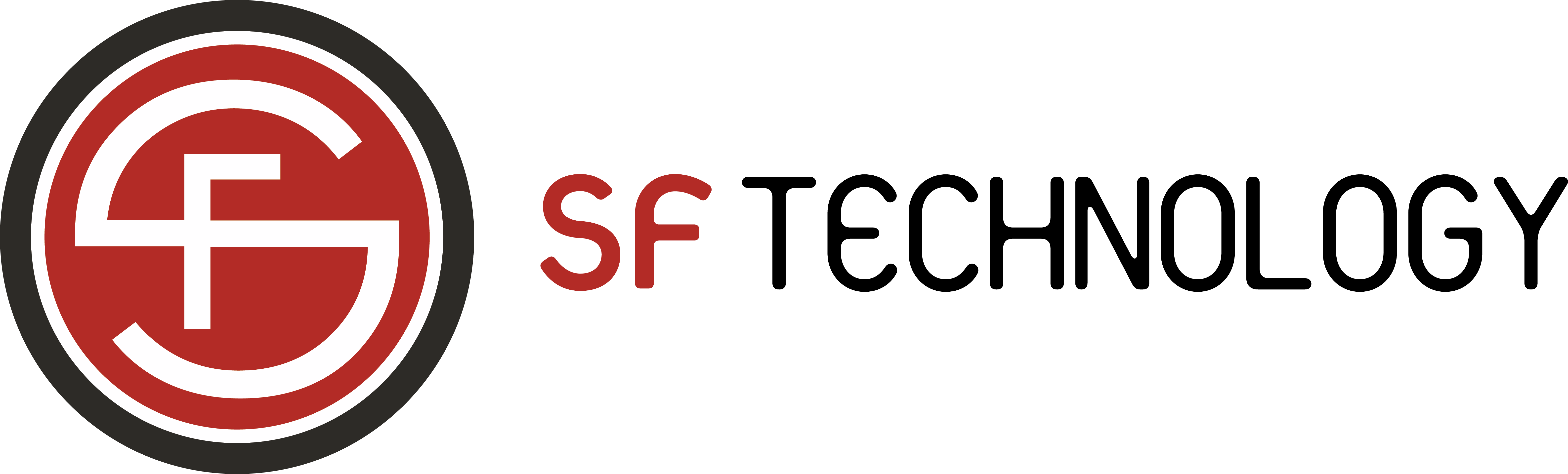Cuando tenemos aplicaciones o dispositivos que usan se comunican a través de puertos TCP o UDP, en ocasiones se hace necesario crear reglas en el firewall de Windows en el equipo de computo en el cual necesitamos recibir la información.
Por ejemplo si tenemos en un equipo instalado el receptor OSM y hemos configurado el puerto 5100 TCP para recibir los eventos, es necesario habilitar o crear la regla en el firewall de Windows, para hacer esto realice el siguiente procedimiento:
1. En el equipo de computo ingrese a Panel de control > Sistema y seguridad > Firewall de Windows
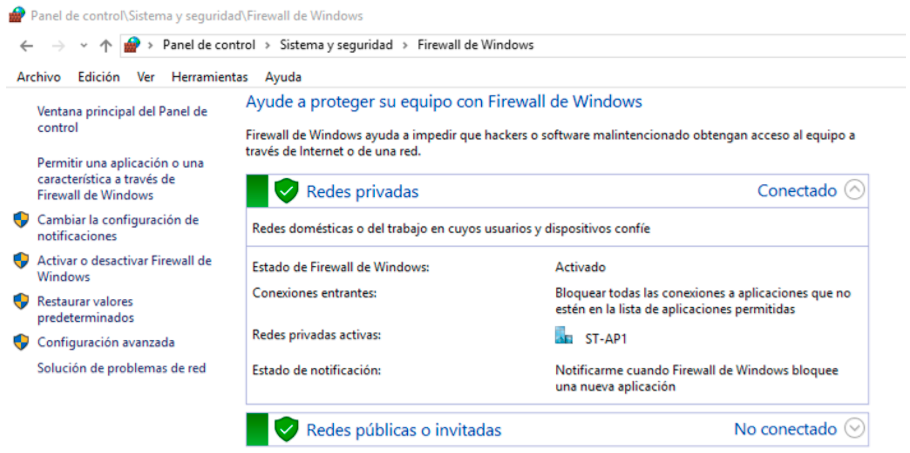
2. Ingrese en el menú de la izquierda a la opción Configuración Avanzada.
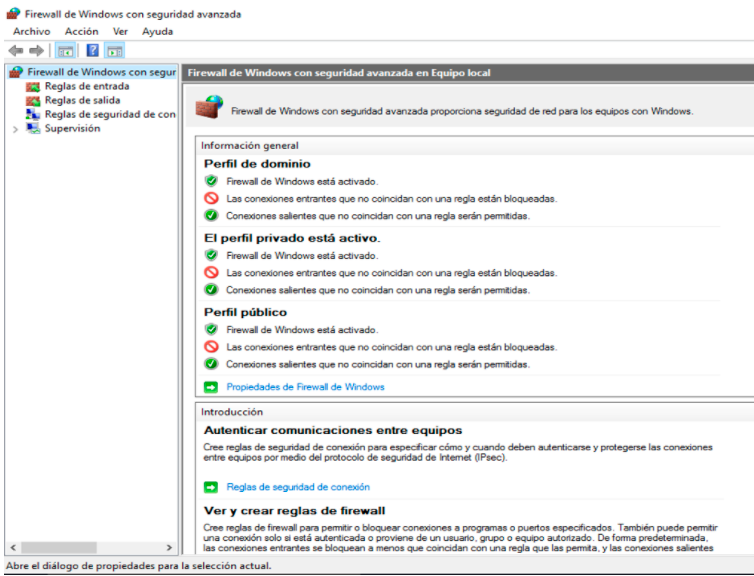
3. Ingrese en el menú de la izquierda a la opción Reglas de entrada y luego de clic en la opción que aparece en el menú de la derecha Nueva Regla.

4. Seleccione la opción de puerto y de clic en siguiente
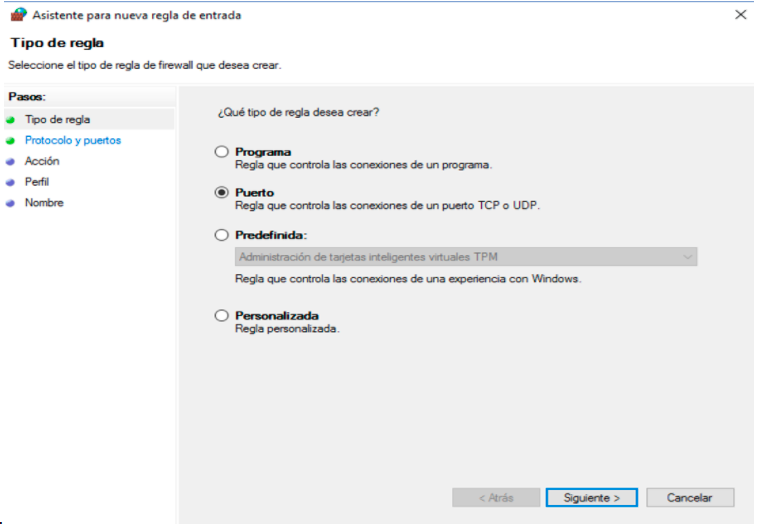
5. Seleccione el tipo de puerto (TCP o UDP) y digite el número del puerto, de clic en siguiente
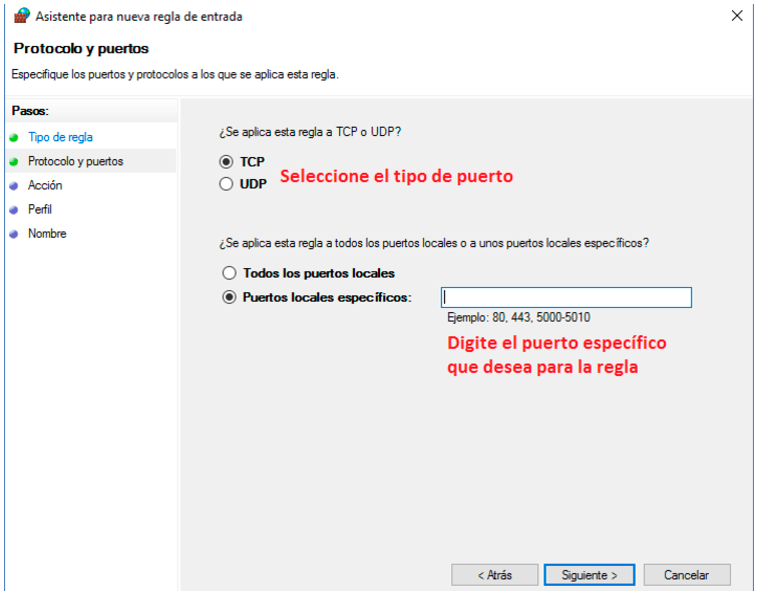
6. Verifique que la opción de PERMITIR LA CONEXIÓN esté seleccionada para habilitar el puerto, si por el contrario desea bloquear un puerto seleccione BLOQUEAR CONEXIÓN y de click en siguiente
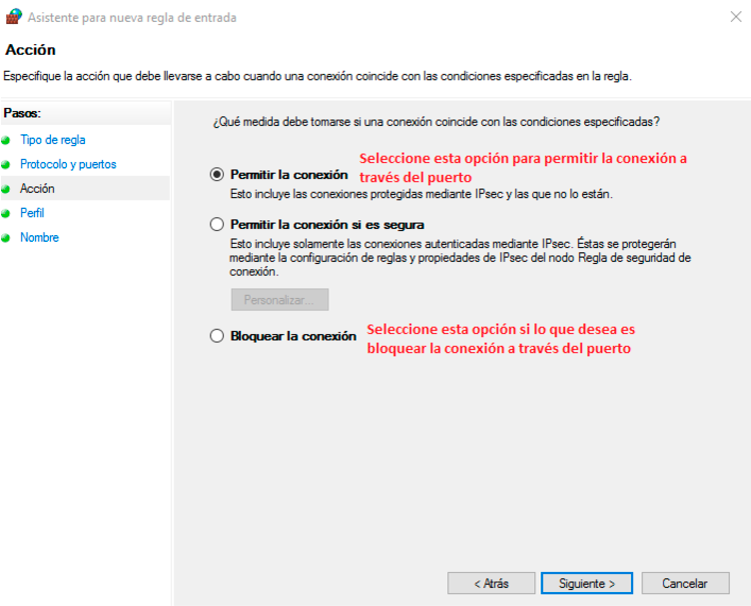
7. En la siguiente ventana no modifique ningún parámetro, de click en siguiente
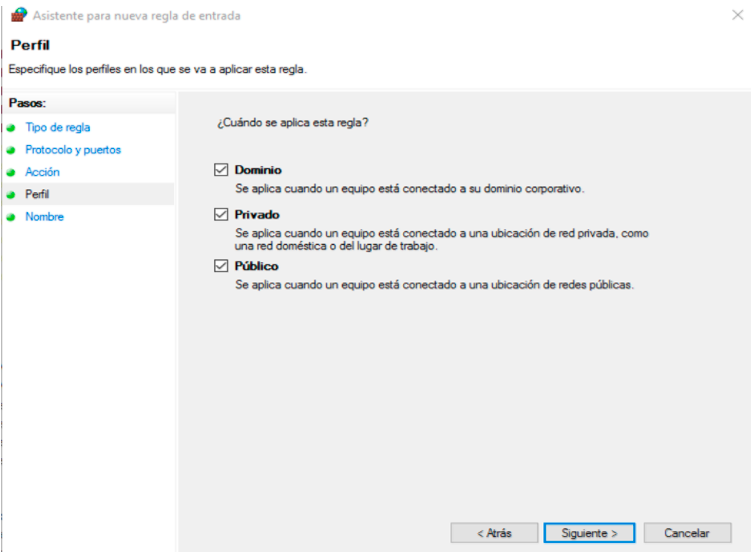
8. Digite un nombre para la regla creada y de click en finalizar.
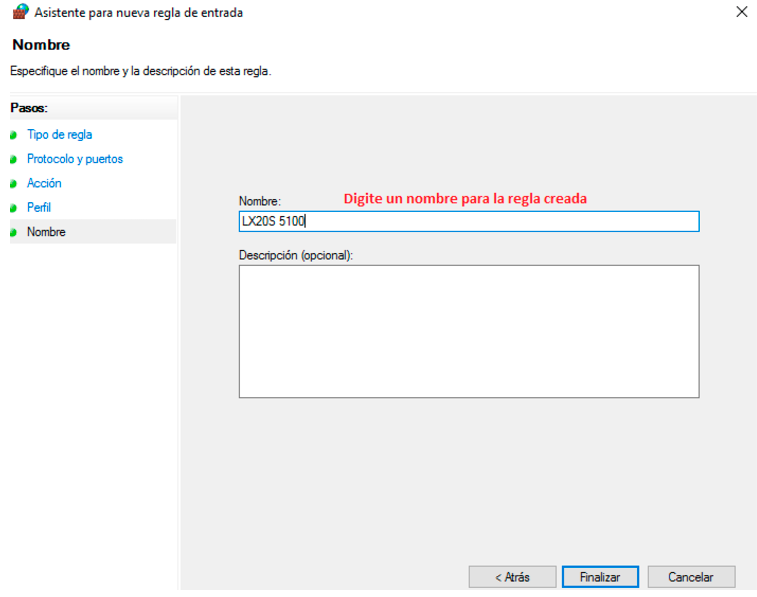
9. En el firewall de Windows usted visualizará la regla que acaba de crear.
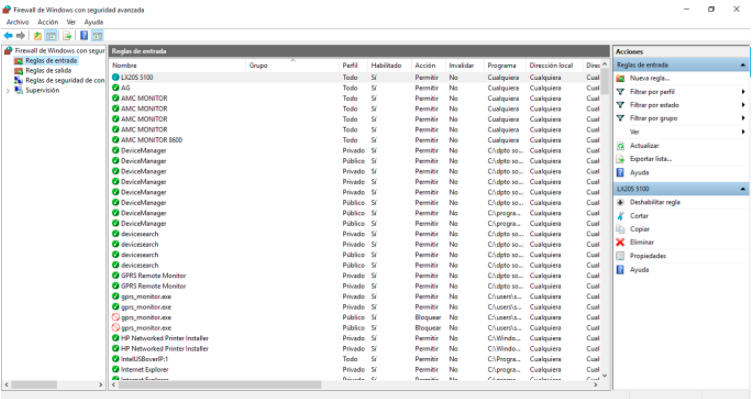
10. Realice los 9 pasos anteriores, seleccionando la opción de Reglas de salida en el menú de la izquierda que se muestra en el paso 2